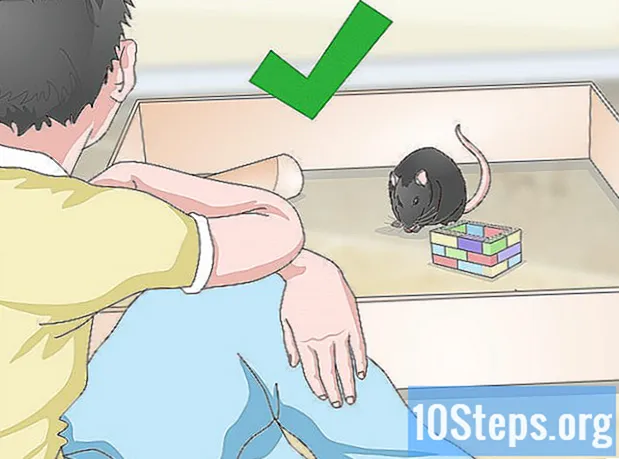Autor:
John Pratt
Dátum Stvorenia:
18 Lang L: none (month-010) 2021
Dátum Aktualizácie:
8 Smieť 2024

Obsah
Tento článok vás naučí, ako upraviť vzhľad vášho podpisu v programe Outlook. Môžete to urobiť prostredníctvom webovej stránky, mobilnej aplikácie a verzie služby Office 365. Ak chcete postupovať podľa nasledujúcich krokov, je zrejmé, že musíte mať predplatné.
kroky
Metóda 1 z 3: Na webe
, v pravom hornom rohu poľa podpisu a pozrite si možnosti. Môžete zmeniť zarovnanie podpisu, pridať horné indexy, vrátiť späť všetky formátovania a dokonca vložiť tabuľku.

. Túto možnosť predstavuje ozubené koleso, nachádza sa v ľavom dolnom rohu obrazovky a otvára sa ponuka nastavení programu Outlook.
(v systéme Android). Možnosť je v ľavom hornom rohu obrazovky a uloží zmeny.
Metóda 3 z 3: Na pracovnej ploche
Otvorte aplikáciu Outlook 2016. Program je reprezentovaný bielou a modrou obálkou a na vrchu je biely „O“. Kliknutím získate prístup.

klikni Nový email. Táto možnosť je na ľavej strane stránky panela s nástrojmi Domovská stránka.
klikni podpis. Toto rozbaľovacie pole sa nachádza v skupine možností „Zahrnúť“ na paneli nástrojov správa.

klikni odbery. Táto možnosť je v rozbaľovacej ponuke podpis.
Kliknite na svoje meno. Nachádza sa v poli „Vyberte podpis, ktorý chcete upraviť“ v pravom hornom rohu okna Podpis e-mailu a osobný list.
Zmeňte zdroj predplatného. Vyberte časť, ktorú chcete zmeniť, a kliknutím na rozbaľovacie pole zmeňte písmo. Toto pole je nad ľavým horným rohom „Upraviť podpis“.
Zväčšite alebo znížte veľkosť predplatného. Vyberte časť, ktorú chcete zmeniť, a kliknite na číslované pole napravo od ponuky písiem. Potom kliknite na číslo - čím väčšie je, tým väčší bude konečný text.
- Názov je zvyčajný, ale názov spoločnosti a informácie o webových stránkach zostávajú malé.
Formátovanie podpisu. Môžete nechať niektoré časti smelý alebo kurzíva alebo podčiarknuté. Vyberte sekciu, ktorú chcete upraviť, a kliknite na B, ja alebo U, resp. Tieto ikony sú napravo od možností veľkosti písma a textu.
Na podpis použite inú farbu. Vyberte časť podpisu, kliknite na rozbaľovacie pole „Automaticky“ napravo od možností formátovania a vyberte farbu.
Zmeňte zarovnanie podpisu. Vyberte celý podpis a kliknite na jednu z ikon vodorovných čiar napravo od možnosti pre zmenu okraja.
Pridajte odkaz na svoje predplatné. Kliknite na ikonu odkazu v pravom hornom rohu možností úprav - tesne nad oknom „Upraviť podpis“. Potom do samotného odkazu zadajte slovo, ktoré chcete použiť ako odkaz.
- K podpisu môžete pridať aj fotografiu. Kliknite na ikonu naľavo od odkazu a vyberte súbor.
klikni OK. Táto možnosť je v dolnej časti obrazovky a uloží podpis, okrem praktických zmien e-mailov, ktoré odošlete v budúcnosti.
Tipy
- Môžete vytvoriť a formátovať podpis v programe Microsoft Word a skopírovať ho a vložiť do poľa Outlook 2016, aby ste preskočili časť formátovania.
varovanie
- Stručné a informatívne podpisy sú lepšie ako farebné a prehnané podpisy.